Saya mau share nih tentang suatu tips yang penting banget bagi para pecinta Bahasa Arab di zaman now ini. Yaitu tips untuk mengetik huruf dan kata-kata Bahasa Arab di smartphone dan PC.
Walaupun sebenernya fokus utama kita itu supaya paham pas kita baca Al-Qur’an atau ketika kita shalat, sehingga skill utama yang diasah itu lebih ke arah skill reading (membaca) dan listening (mendengarkan), skill mengetik juga lumayan penting untuk dikuasai supaya bisa meng-input kan kata Bahasa Arab ke aplikasi dictionary atau kamus yang ada di smartphone atau PC.
Berlatih mengetik juga, berdasarkan pengalaman saya pribadi, membantu ke-akurasi-an hafalan Al-Qur’an kita, sehingga kita benar-benar tahu suatu kata itu terdiri dari huruf apa aja. Karena dalam menghafal Al-Qur’an, kita seringkali ketuker-tuker antara huruf yang makhraj-nya mirip, misalnya huruf hamzah ء dengan huruf ‘ain ع , huruf tsa ث dengan huruf sin س atau syin ش atau shod ص , huruf dal د dengan huruf dho ض , dan sebagainya. Jadi misalnya ketika melafalkan mu’min, tanda ‘ itu apakah ع sukun atau ء sukun ya? Nah, insyaAllah kalo kita rajin latihan mengetik, kita bakal inget terus bahwa itu ء sukun.
مُؤْمِنٌ
Oke. Hal pertama yang dibutuhkan untuk mengetik huruf Arab adalah keyboard Arabic, baik itu di smartphone atau di PC.
Cara Meng-install Keyboard Arabic di Smartphone
Berhubung saya ngga punya iPhone, haha, dan cuma punya smartphone Android, saya cuma bisa memberikan contoh tahap-tahap di Android. Dan contoh screenshot-screenshot di bawah adalah dari smartphone Lenovo, yang mungkin berbeda sedikit dengan smartphone Android lainnya. Tapi insyaAllah secara prinsip sama.
Tahap ke-1, masuk ke Settings > Language & Input
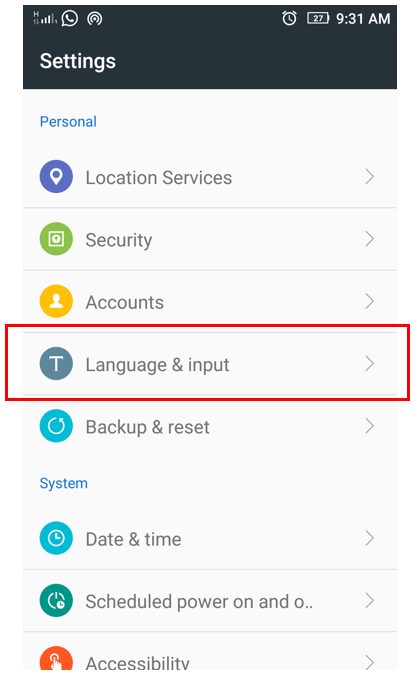
Tahap ke-2, cari bagian Keyboard & Input Methods, dan pilih Current Keyboard. Pastikan keyboard yang digunakan adalah Gboard (Google Keyboard). Akan muncul pop-up Change keyboard. Lalu pilih Gboard.
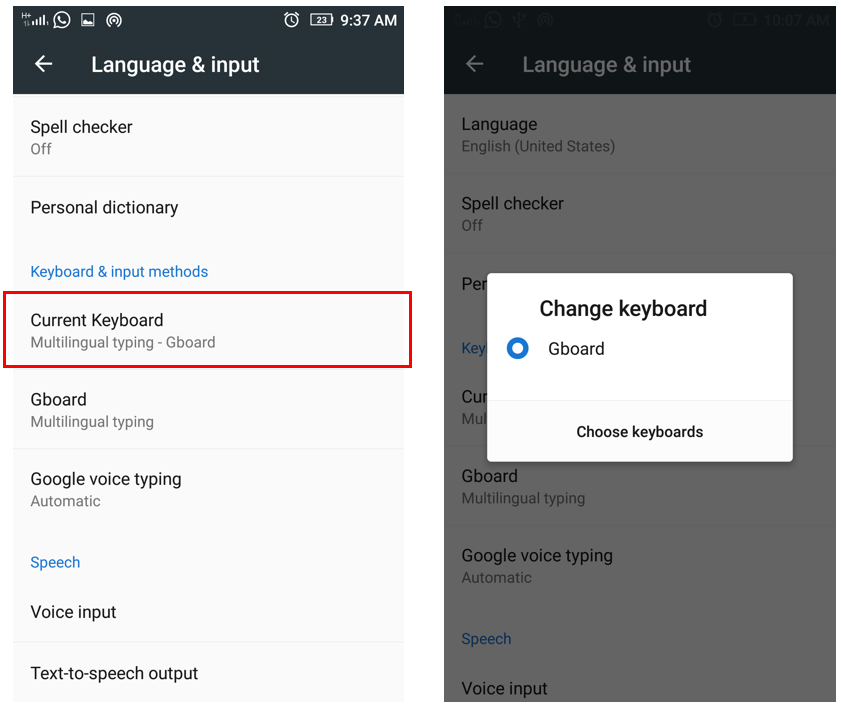
Tahap ke-3, kembali ke bagian Keyboard & Input Methods, lalu pilih Gboard.
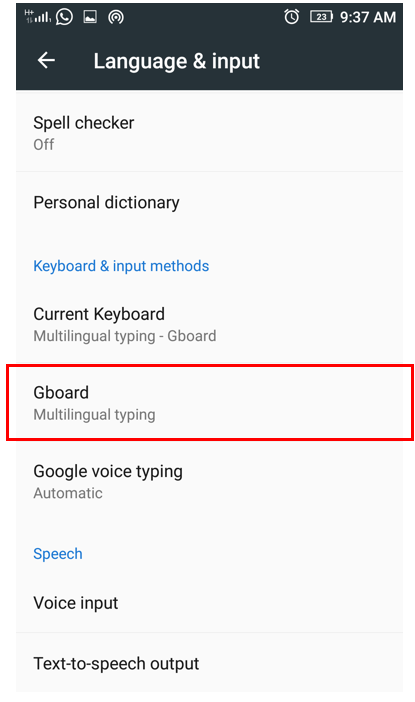
Tahap ke-4, pilih Languages.
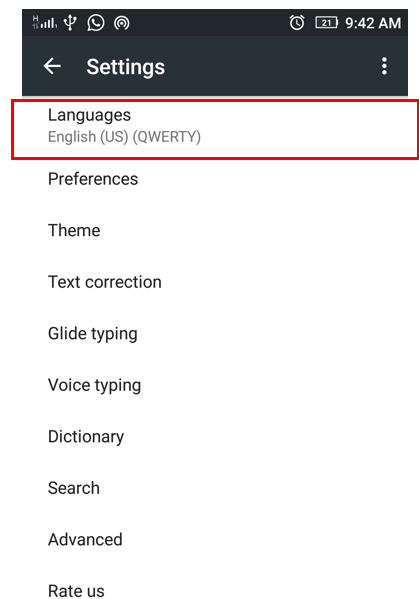
Tahap ke-5, pilih Add Keyboard.
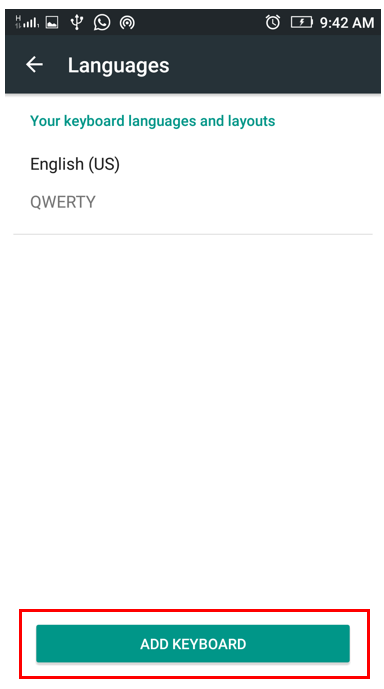
Tahap ke-6, pilih Arabic > Arabic.

Tahap ke-7, akan ada 2 opsi: (1) Arabic, dan (2) Handwriting. Pilih Arabic, lalu tekan Done.
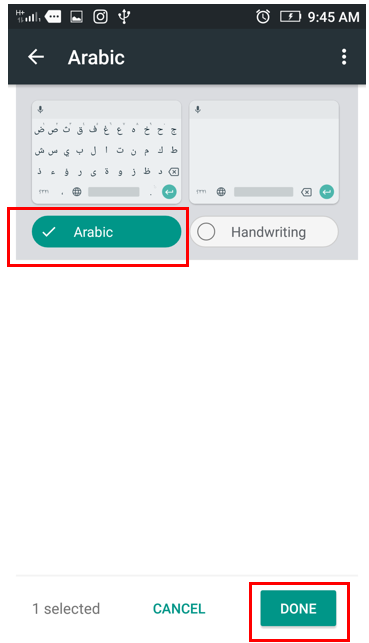
Selesai. Sekarang kita bahas gimana cara pakenya.
Cara Menggunakan Keyboard Arabic di Smartphone
Menggunakan keyboard Arabic, seperti halnya keyboard biasa, bisa dipake di aplikasi apa aja, misalnya Whatsapp, SMS, Facebook, Instagram, dsb. Yang akan saya contohkan di sini adalah di aplikasi notes dan dictionary (kamus). Sahabat bisa pilih aplikasi apa aja, saya pribadi menggunakan aplikasi OneNote dan Google Translate.
Berikut contoh di aplikasi OneNote. Ketika kita membuat notes baru, lalu taruh kursor di tempat kita mau mengetik, maka keyboard akan muncul di bawah seperti biasa. Untuk mengubah ke keyboard Arabic, tekan tombol “Bola Dunia” yang ada di samping kiri space bar. Maka keyboard akan berubah ke Arabic. Nanti pun ketika mau balik lagi ke keyboard biasa, tinggal pijit lagi aja si bola dunia.
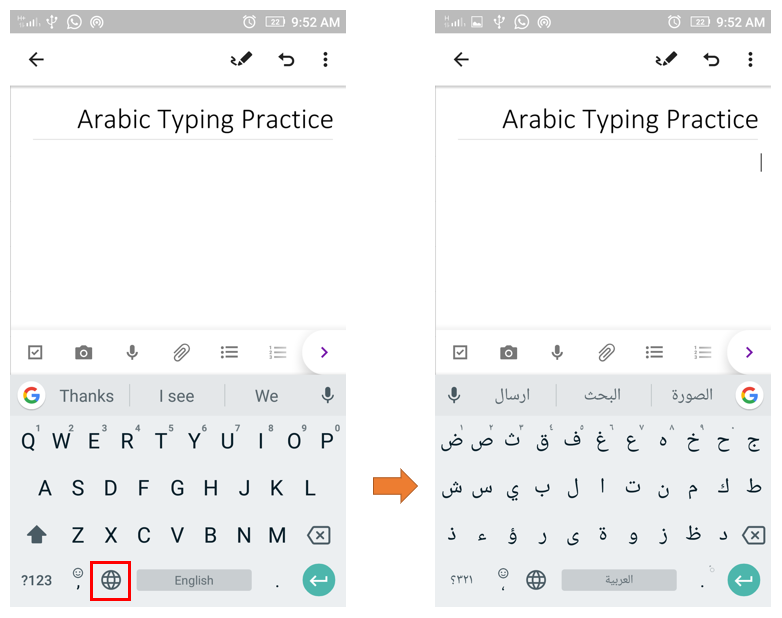
Nah, mengetik Arabic itu bisa tanpa harakat atau dengan harakat. InsyaAllah akan saya contohkan dua-duanya. Mengetik tanpa harakat pastinya lebih gampang dan lebih cepet. Dan, untuk input di aplikasi dictionary pun, ngga perlu pake harakat.
Oke, misalnya kita mau mengetik kata مؤمن tanpa harakat. Ada 4 huruf:
م + ؤ + م + ن
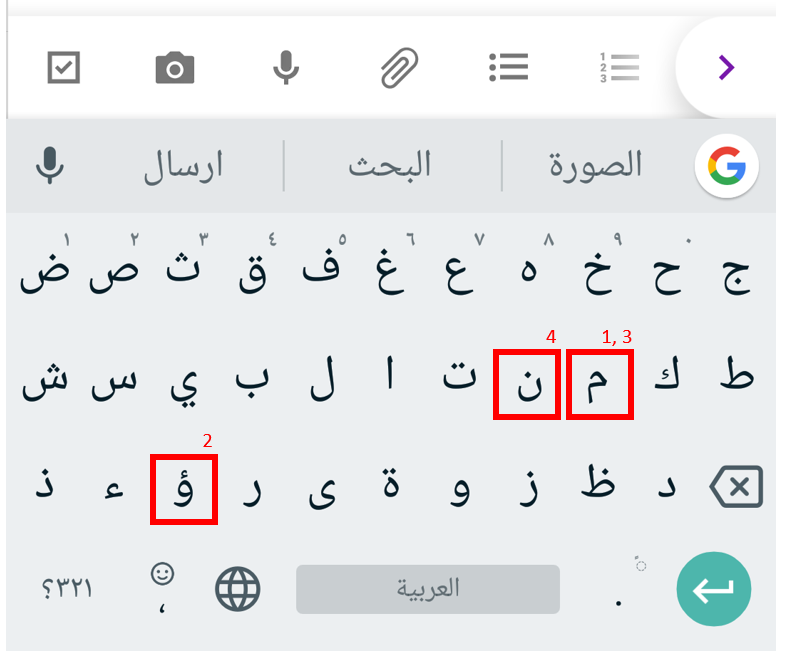
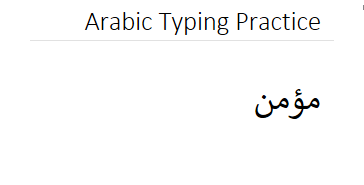
Dan kita akan melihat hasil ketikan kita dengan huruf-huruf yang langsung menyambung. Yup itulah salah satu kemudahan mengetik ketimbang menulis. Ketika kita menulis manual, kita harus tau suatu huruf itu kalau di awal gimana bentuknya, kalo di tengah gimana, dan di belakang gimana. Tapi ketika mengetik, keyboard sudah otomatis menyambungkan itu semua untuk kita.
Nah, dalam keyboard ini, ada beberapa karakter yang baru muncul kalau ditekan lama.
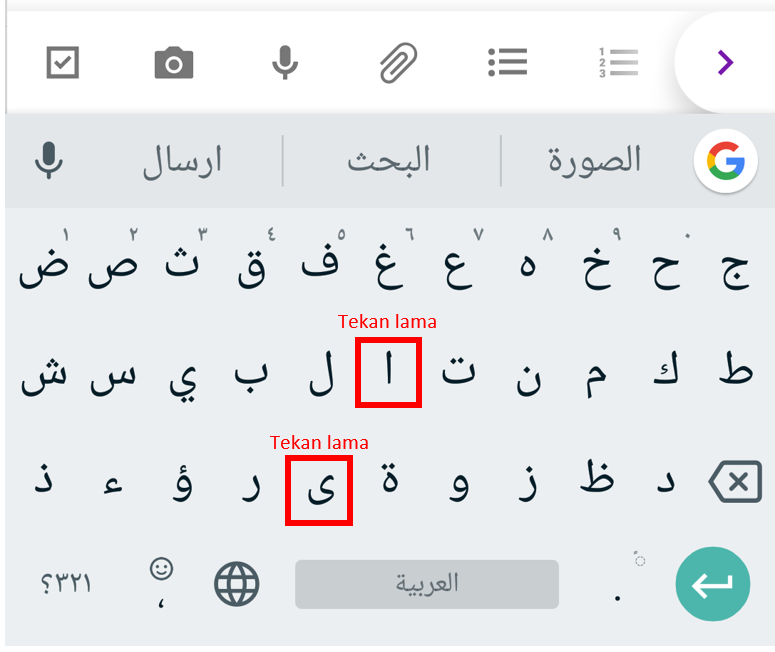
Dua huruf itu kalau ditekan lama akan memunculkan karakter berikut:
أ إ آ ئ
Karena huruf hamzah bisa ditulis dalam berbagai cara, bisa berdiri sendiri, ditulis di atas (atau di bawah) huruf alif ا atau waw و atau di atas huruf alif maqsuurah ى. Oya, bedakan ya antara huruf “ya” ي dengan alif maqsuurah ى.
Karakter yang baru muncul kalo ditekan lama ini dibutuhkan ketika kita mengetik misalnya أنا مؤمن. Saya akan contohkan sebagai input ke aplikasi Google Translate. Kita inputkan:
أ + ن + ا ـ م + ؤ + م + ن
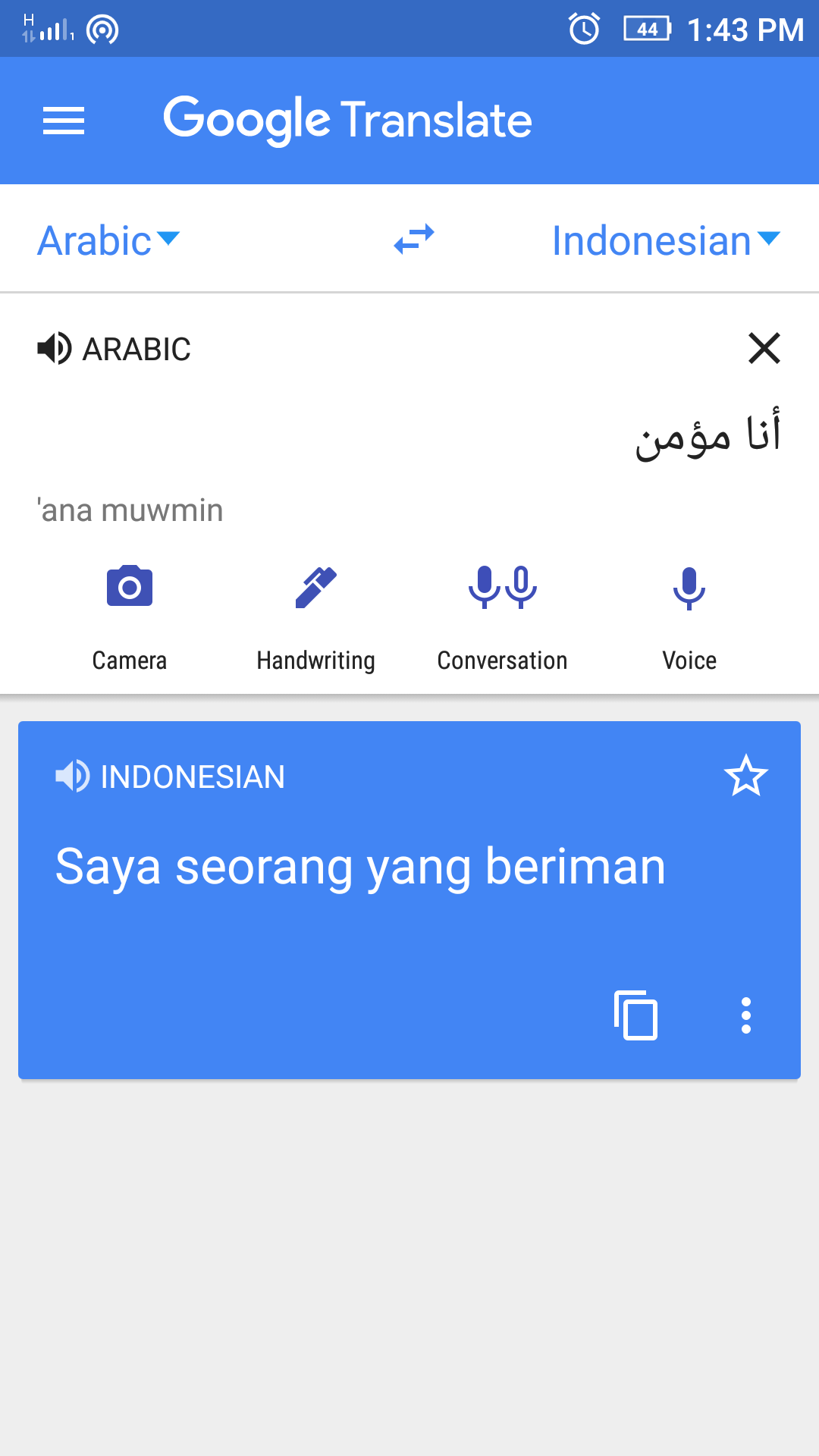
Oke. Sekarang gimana caranya nambah harakat? Jadi ketika kita mau mengetik dengan harakat, setelah mengetik suatu huruf, sebelum mengetik huruf berikutnya, kita tambahkan harakat dengan cara menekan lama tombol harakat yang ada di samping kanan space bar.
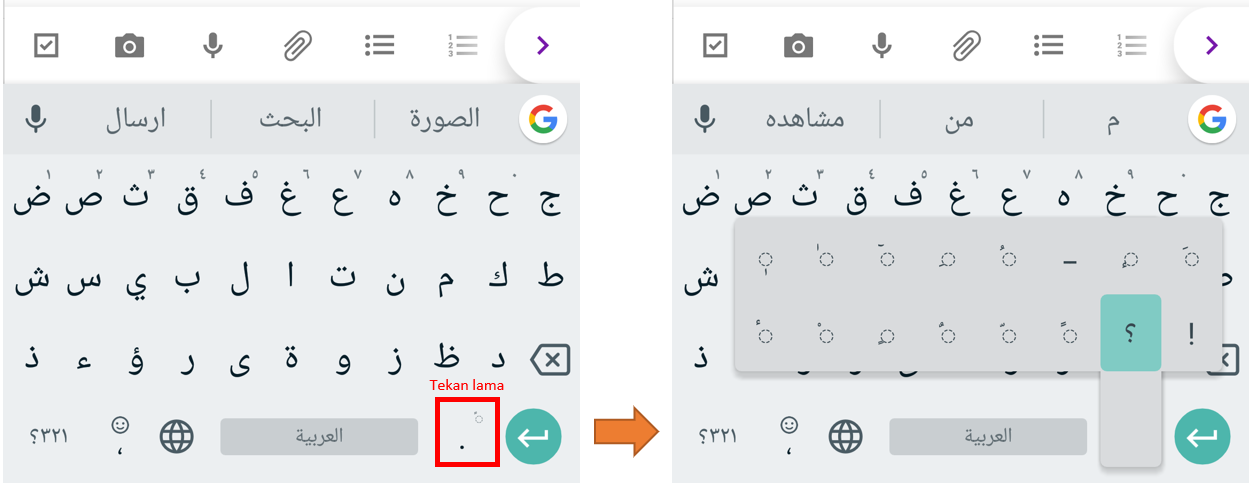
Di situ kita bisa pilih harakat yang kita mau, apakah dhammah, fathah, kasrah, sukun, tasydid (syaddah), tanwin bidh-dhammah, dsb. Jadi untuk menulis مُؤْمِنٌ , kita ketikkan:
ٌ + م + ُ + ؤ + ْ + م + ِ + ن
Mudah-mudahan jelas ya sahabat. Jangan khawatir kalo masih salah-salah. Latihan aja terus. InsyaAllah lama-lama bakal terbiasa.
Nah, sekarang gimana kalo di PC? Pada prinsipnya sebenernya sama. Bedanya cuma metode inputnya aja. Kalo di PC kita pake keyboard fisik.
Cara Memodif Keyboard PC Biasa Menjadi Keyboard Arabic
Langkah pertama supaya bisa mengetik Arabic di PC adalah punya keyboard Arabic. Idealnya emang punya keyboard khusus Arabic yang udah dicetak huruf-huruf Arab di tombol-tombolnya. Tapi kalo misalnya budget kita terbatas, jangan khawatir. Cukup dengan modal belasan ribu rupiah aja, kita bisa memodif keyboard biasa, jadi keyboard Arabic. Yaitu dengan cara…..
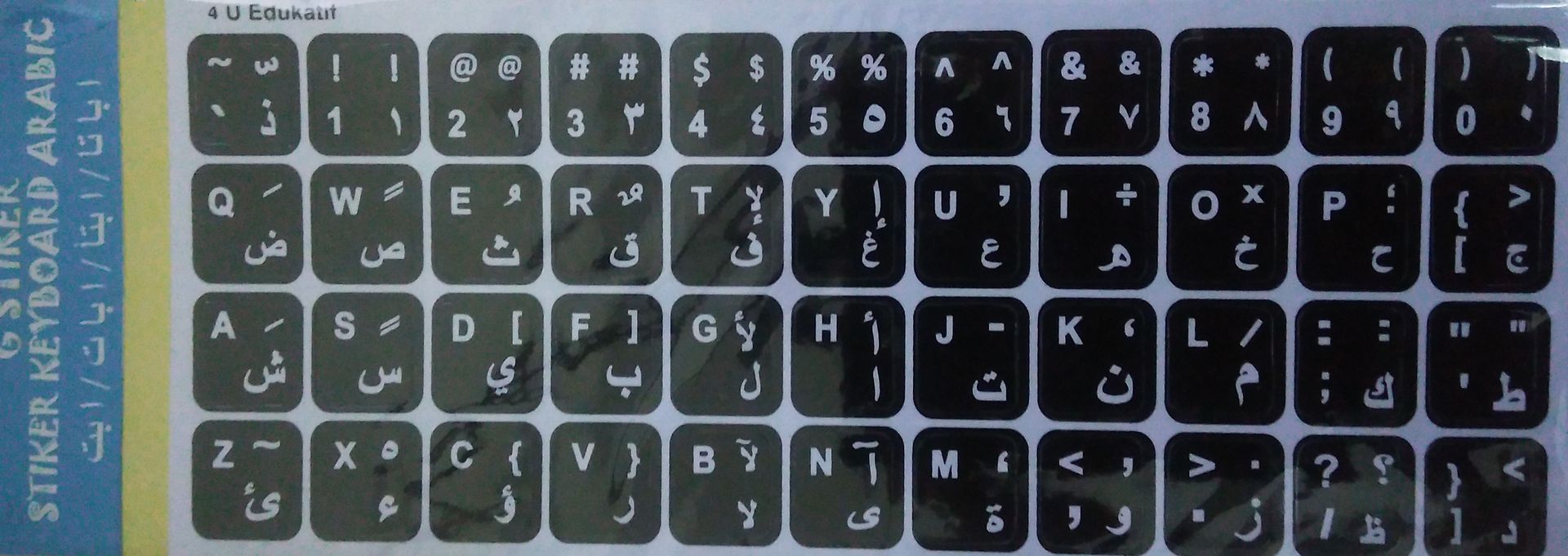
Nempelin stiker! 😄
Stiker keyboard Arabic gini banyak koq tersedia online. Harganya cukup terjangkau insyaAllah. Nah kalo udah punya stikernya, tinggal ditempel ke keyboard PC kita. Jadinya kaya gini:

Lalu next stepnya adalah meng-install Bahasa Arab ke windows kita.
Cara Meng-install Arabic Language di Windows
Berhubung saya pake Windows 10, jadi contoh-contoh di bawah adalah contoh Windows 10. Tapi seharusnya Windows versi yang lain juga prinsipnya kurang lebih sama.
Tahap ke-1, masuk ke Language Preferences.

Berhubung PC saya udah ada Arabic Languagenya, jadi di situ udah ter-list. Jadi anggap aja ngga ada yak, haha.
Tahap ke-2, pilih Add a language.
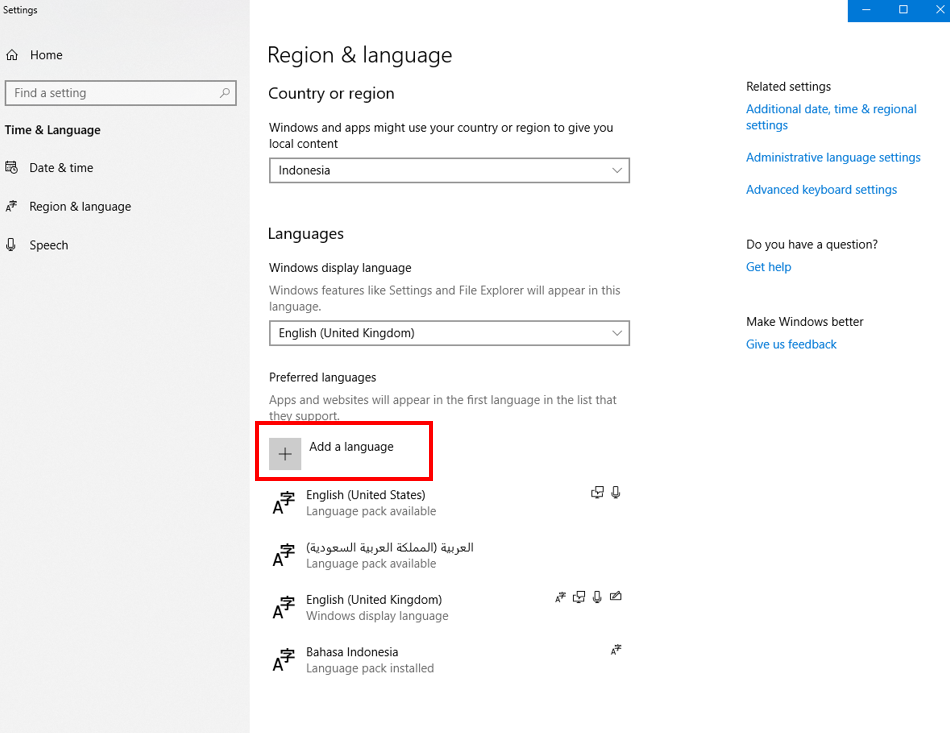
Lagi-lagi di screenshot di atas udah ter-list Arabic Language-nya. Abaikan! 😄
Tahap ke-3, pilih Arabic (Saudi Arabia). Lalu klik Next, dan ikuti langkah instalasi sampai selesai.
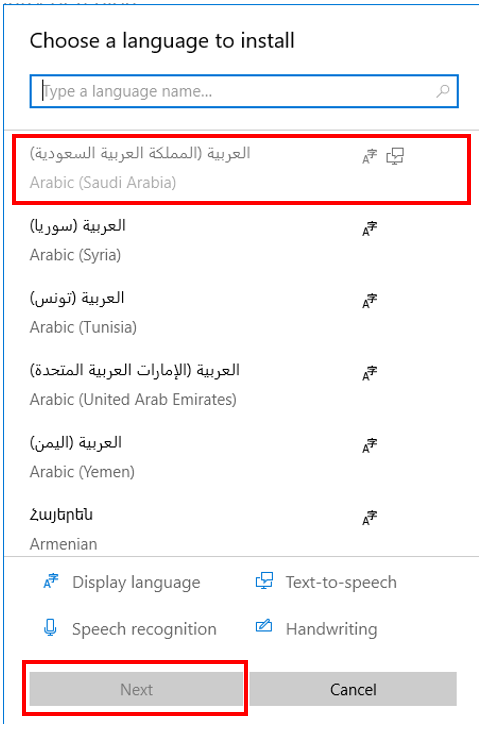
Setelah ter-install, di pojok kanan bawah task bar Arabic Language sudah siap untuk digunakan. Untuk mulai mengetik dalam Arabic, pilih tombol bahasa di pojok kanan bawah task bar. Lalu pilih Arabic (Saudi Arabia).
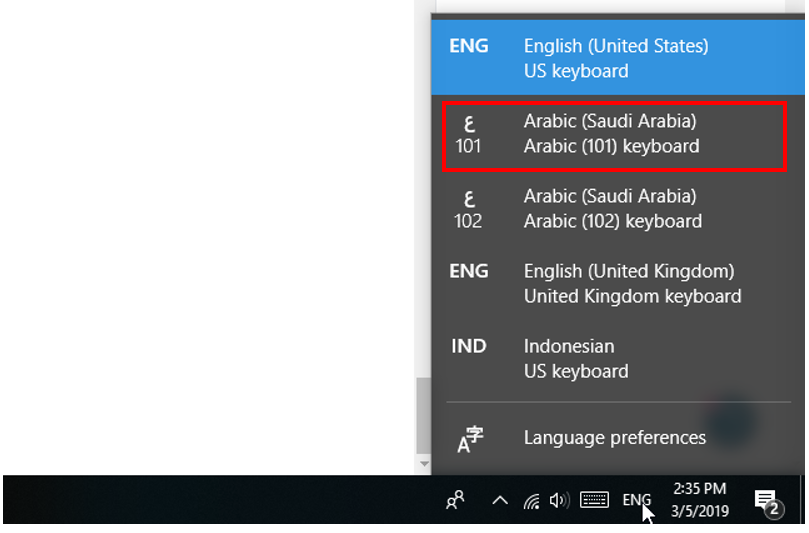
Tombol bahasa akan berubah menjadi simbol Arabic, menandakan Arabic sedang aktif.

Selesai! Dengan kondisi Arabic Language aktif, kita sekarang bisa mengetik dalam huruf Arab. Jika kita mau balik lagi ke English atau Indonesia, tinggal klik lagi tombol bahasa, lalu pilih English / Indonesia.
Cara Menggunakan Keyboard Arabic di PC
Mengetik di keyboard PC kurang lebih sama dengan mengetik di smartphone, karena layout hurufnya pun sama. Kalaupun ada perbedaan minor aja. Misalnya untuk mengetikkan harakat, yaitu dengan cara menekan SHIFT + Q / W / E / R / A / S / X.
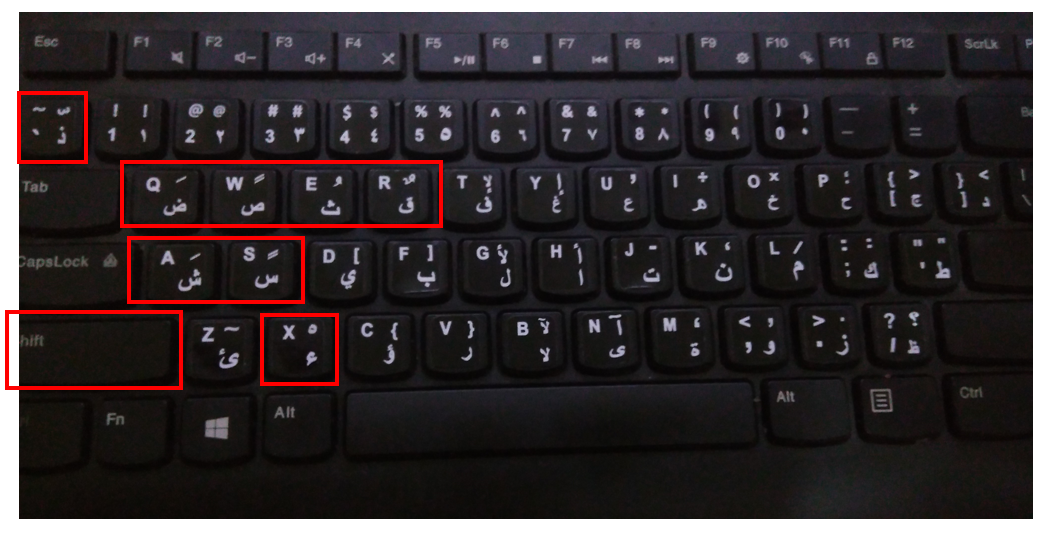
Sebenernya bagi yang udah bisa mengetik dengan 10 jari (bukan 11 jari yak, haha), tanpa ngeliat ke keyboard, insyaAllah ngga akan lama bakal terbiasa dengan keyboard Arabic ini, tanpa ngeliat keyboard juga. Jadi sebenernya stiker ini cuma dibutuhin di awal-awal belajar aja. Kalo udah biasa, pake keyboard biasa juga bisa insyaAllah.
Oke sahabat, selamat mencoba ya. Semoga dengan sharing ini, meng-inputkan kata Arabic di aplikasi dictionary udah ngga jadi masalah lagi ya.
Catatan:
Maqsuurah secara harfiah artinya terbatas atau dipendekkan. Jadi alif maqsuurah artinya shortened alif atau alif yang dipendekkan.
Referensi:
- Arabic 101, Islamic Online University
- Arabic Reading, Writing, Listening and Wording 101, Islamic Online University